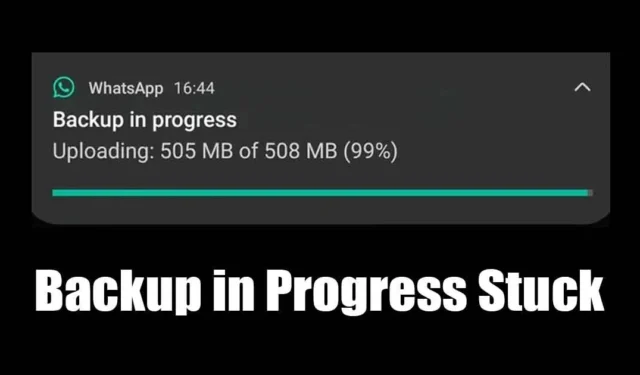
Pripažinkime: „WhatsApp“ dabar tapo tiesiogine komunikacijos programa milijonams vartotojų. Mes naudojame jį beveik kasdien bendraudami su draugais ir šeima. Nors WhatsApp programa yra labai stabili, vis tiek svarbu turėti tinkamą pokalbių ir kitų duomenų atsarginę kopiją.
WhatsApp suteikia kelis būdus, kaip sukurti atsargines svarbiausių pokalbių kopijas; galite eksportuoti juos į laiškus arba įkelti į savo „Google“ disko paskyrą. Tačiau problema, su kuria dažnai susiduria „WhatsApp“ vartotojai, yra atsarginė kopija.
„WhatsApp“ atsarginė kopija įstrigusi arba per ilgai trunkanti „Android“ problema nėra naujiena; daugelis vartotojų su tuo susidūrė praeityje. Taigi, jei nesate „WhatsApp“ naujokas ir „Android“ sistemoje „WhatsApp“ atsarginės kopijos kūrimo procesas trunka per ilgai, skaitykite vadovą.
Kodėl „WhatsApp“ atsarginė kopija įstrigo?
„WhatsApp“ atsarginė kopija gali užstrigti arba užtrukti per ilgai dėl įvairių priežasčių. Galbūt yra interneto problema, kuri neleidžia įkelti funkcijų, arba programos talpyklos failai buvo sugadinti.
Taip pat gali būti, kad „Google“ disko paskyroje, į kurią buvo įkelta atsarginė kopija, nepakanka saugyklos vietos. Kadangi tikroji priežastis nežinoma, turėsite atlikti daugybę trikčių šalinimo veiksmų, kad ją išspręstumėte.
„WhatsApp“ atsarginė kopija įstrigo? 9 būdai tai ištaisyti
Šiame straipsnyje bus paminėti keli geriausi būdai, kaip ištaisyti „WhatsApp“ atsarginę kopiją, kuri įstrigo arba užtrunka per ilgai „Android“ išmaniajame telefone. Būtinai laikykitės metodų po vieną. Pradėkime.
1. Įsitikinkite, kad turite stabilų interneto ryšį

„WhatsApp Backup Stuck in Progress“ problema paprastai yra susijusi su nestabiliu interneto ryšiu. Taigi, prieš bandydami kitus būdus, įsitikinkite, kad jūsų telefonas prijungtas prie stabilaus interneto ryšio.
Jei nesate tikri, ar jūsų interneto ryšys stabilus, apsilankykite fast.com svetainėje. Arba galite pabandyti perjungti iš mobiliųjų duomenų arba „WiFi“ tinklo (jei turite abu).
Jei viskas gerai, rekomenduojama iš naujo paleisti maršrutizatorių arba mobilųjį duomenų ryšį (nepriklausomai nuo to, kurį naudojate). Baigę atidarykite „WhatsApp“ programą ir vėl pradėkite atsarginės kopijos kūrimo procesą.
2. Iš naujo paleiskite išmanųjį telefoną

Kitas geriausias dalykas, kurį galite padaryti norėdami išspręsti „WhatsApp Backup Stuck in Progress“ problemą, yra iš naujo paleisti išmanųjį telefoną. Nesvarbu, ar tai būtų „Android“, ar „iPhone“, paprastas paleidimas iš naujo gali išspręsti sudėtingiausias telefono problemas.
Paleidus iš naujo taip pat bus pašalintos visos galimos klaidos & trikdžių, kurie gali trukdyti tinkamai veikti „WhatsApp“ programos atsarginės kopijos kūrimo procesui. Jei turite „Android“, ilgai paspauskite maitinimo mygtuką ir pasirinkite Paleisti iš naujo.
3. Įsitikinkite, kad įjungtas atsarginis kopijavimas naudojant mobilųjį ryšį
Jei atsarginė kopija naudojant mobilųjį ryšį išjungta ir jei su mobiliojo ryšio duomenimis naudojate WhatsApp, atsarginė kopija nebus įkelta. „WhatsApp“ programoje yra funkcija „Kurti atsarginę kopiją naudojant mobilųjį ryšį“, kuri leidžia kurti atsargines duomenų atsargines kopijas naudojant mobiliuosius duomenis.
Jei funkcija išjungta, atsarginė kopija nebus kuriama. Taigi, turite užtikrinti, kad jūsų WhatsApp paskyroje būtų įjungta atsarginė kopija naudojant mobiliojo ryšio funkciją.
1. „Android“ įrenginyje atidarykite „WhatsApp“ programą.
2. Tada palieskite profilio nuotrauką viršutiniame dešiniajame kampe.
3. Kitame ekrane palieskite Pokalbiai.

4. Pokalbių ekrane slinkite žemyn ir palieskite Atsarginė pokalbių kopija.

4. Slinkite žemyn į apačią ir įsitikinkite, kad parinktis Kurti atsarginę kopiją naudojant mobilųjį ryšį įgalinta.

Viskas! Įjungę funkciją, palaukite kelias sekundes. „WhatsApp“ atsarginės kopijos kūrimas dabar turėtų vykti.
4. Išskirkite vaizdo įrašus iš „WhatsApp“ atsarginės kopijos
Jei programa WhatsApp užtrunka neįprastai ilgai, kol sukuriama atsarginė kopija, tikėtina, kad atsarginės kopijos failuose yra vaizdo įrašų. Didelių vaizdo įrašų įkėlimas dažnai užtrunka, todėl „WhatsApp“ atsarginė kopija užstringa. Taigi, norėdami išspręsti problemą, galite pabandyti neįtraukti vaizdo įrašų iš „WhatsApp“ atsarginės kopijos failo.
1. Atidarykite „WhatsApp“ programą savo „Android“ arba „iPhone“ įrenginyje.
2. Tada palieskite profilio nuotrauką viršutiniame dešiniajame kampe.
3. Profilio ekrane slinkite žemyn & bakstelėkite Pokalbiai.

4. Pokalbių ekrane palieskite Atsarginė pokalbių kopija.

5. Pokalbių atsarginėje kopijoje slinkite žemyn ir išjunkite jungiklį Įtraukti vaizdo įrašus.

Viskas! Taip galite išskirti vaizdo įrašus iš „WhatsApp“ pokalbių atsarginės kopijos.
5. Priverstinai sustabdyti „WhatsApp“ programą
Jei atlikote visus metodus, rekomenduojama priverstinai sustabdyti „WhatsApp“ programą. Priverstinis sustabdymas išlaisvins visus procesus & užduotys, susijusios su WhatsApp programa fone.
Taigi, kai priverstinai sustabdysite programą, atidarykite ją iš naujo ir vėl sukurkite atsarginę kopiją. Štai kaip galite priverstinai sustabdyti „WhatsApp“ programą.
1. „Android“ pagrindiniame ekrane ilgai paspauskite „WhatsApp“ programos piktogramą.
2. Pasirodžiusiame meniu palieskite Programos informacija.

3. Programos informacijos ekrane palieskite mygtuką Priverstinai sustabdyti.

Viskas! Taip galite ištaisyti „WhatsApp“ atsarginę kopiją, kuri įstrigo „Android“, priverstinai sustabdydami programą.
6. Atnaujinkite „WhatsApp“ programą

Jei WhatsApp atsarginė kopija vis dar įstrigo, galite pabandyti atnaujinti programą. Programos atnaujinimas pašalins klaidas ir amp; įdiegtoje programos versijoje yra trikčių.
Be to, naudinga išlaikyti Android programas ir žaidimai nuolat atnaujinami; Tokiu būdu galėsite mėgautis visomis naujomis funkcijomis ir dideliu stabilumu.
Taigi, galite atidaryti atitinkamą savo išmaniojo telefono programėlių parduotuvę ir atnaujinti WhatsApp programėlę į naujausią versiją. Po atnaujinimo vėl inicijuokite WhatsApp pokalbį.
7. Ištrinkite seną „WhatsApp“ atsarginę kopiją iš „Google“ disko
Esami „WhatsApp“ atsarginės kopijos failai, išsaugoti „Google“ disko paskyroje, kartais gali sukelti problemų dėl naujų atsarginių kopijų. Taigi, jei iki šiol niekas neveikė jūsų naudai, geriausia ištrinti senus atsarginius failus, saugomus „Google“ diske.
1. „Android“ įrenginyje atidarykite „Google“ disko programą. Kai programa atidaroma, viršutiniame kairiajame kampe palieskite mėsainio meniu.

2. Tada palieskite Atsarginės kopijos.

3. Raskite „WhatsApp“ atsarginės kopijos aplanką ir palieskite tris taškus šalia jo.

4. Pasirodžiusiame meniu pasirinkite parinktį Ištrinti atsarginę kopiją.

5. Patvirtinimo raginime dar kartą palieskite mygtuką Ištrinti.

Viskas! Taip galite ištrinti senas „WhatsApp“ atsargines kopijas iš „Google“ disko paskyros.
8. Norėdami sukurti atsarginę WhatsApp pokalbių kopiją, naudokite kitą „Google“ paskyrą
Jei „WhatsApp“ atsarginės kopijos kūrimas vis tiek įstringa arba užtrunka per ilgai, geriausia prie „WhatsApp“ prijungti kitą „Google“ disko paskyrą. Štai ką reikia padaryti.
1. Atidarykite „WhatsApp“ programą ir bakstelėkite profilio nuotrauką viršutiniame dešiniajame kampe.
2. Profilio ekrane palieskite Pokalbiai.

3. Pokalbių ekrane palieskite Atsarginė pokalbių kopija.

4. Dabar pasirinkite „Google“ paskyrą.
5. Dabar bakstelėkite Pridėti paskyrą ir pridėkite kitą „Google“ paskyrą, kad išsaugotumėte „WhatsApp“ atsarginę kopiją.

Viskas! Taip galite naudoti kitą „Google“ paskyrą, kad sukurtumėte atsarginę „WhatsApp“ pokalbių kopiją.
9. Iš naujo įdiekite „WhatsApp“ programą
Jei niekas nepadėjo, kad išspręstumėte „WhatsApp Backup Stuck in Progress“ problemą, paskutinė galimybė yra iš naujo įdiegti „WhatsApp“ programą. Iš naujo įdiegti paprasta ir pašalinami visi sugadinti diegimo failai.

Be to, iš naujo įdiegus bus pašalinti neteisingi nustatymai, kurie gali trukdyti užbaigti „WhatsApp“ atsarginės kopijos kūrimo procesą. Taigi, ilgai paspauskite WhatsApp programos piktogramą pagrindiniame ekrane ir pasirinkite Pašalinti.
Pašalinę atidarykite „Google Play“ parduotuvę ir dar kartą įdiekite „WhatsApp“ programą. Įdiegę WhatsApp, prisijunkite naudodami savo telefono numerį ir pradėkite atsarginės kopijos kūrimo procesą.
Taigi, tai yra keletas geriausių būdų, kaip pataisyti „WhatsApp“ atsarginę kopiją, kuri įstrigo arba užtrunka per ilgai. Praneškite mums, jei jums reikia daugiau pagalbos sprendžiant WhatsApp atsarginės kopijos problemas. Be to, jei šis vadovas jums buvo naudingas, pasidalykite juo su draugais.




Parašykite komentarą